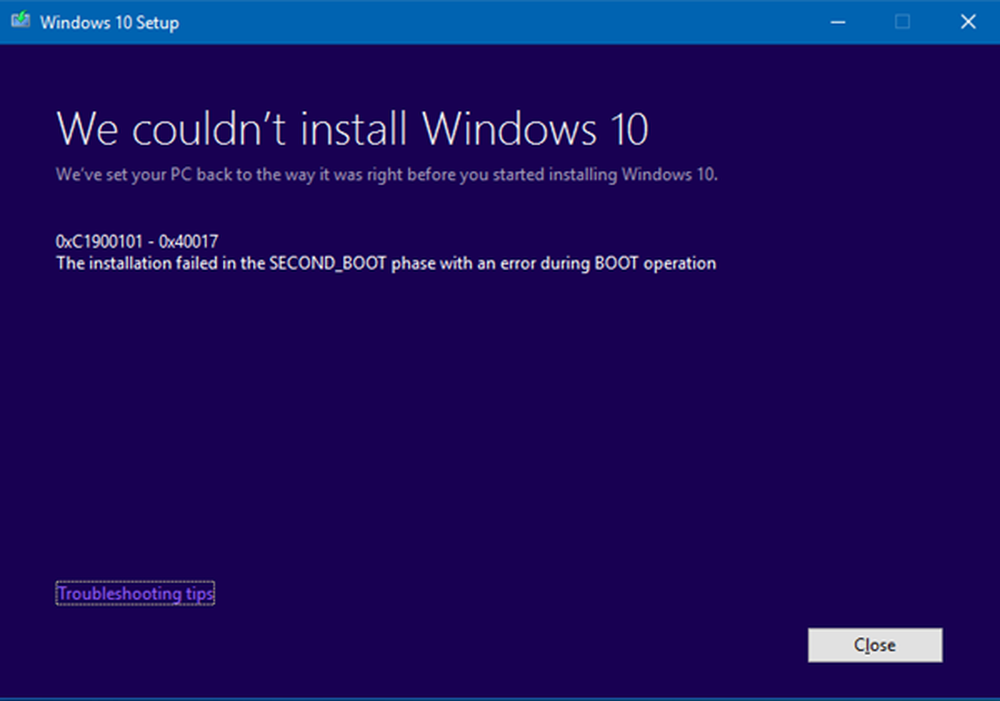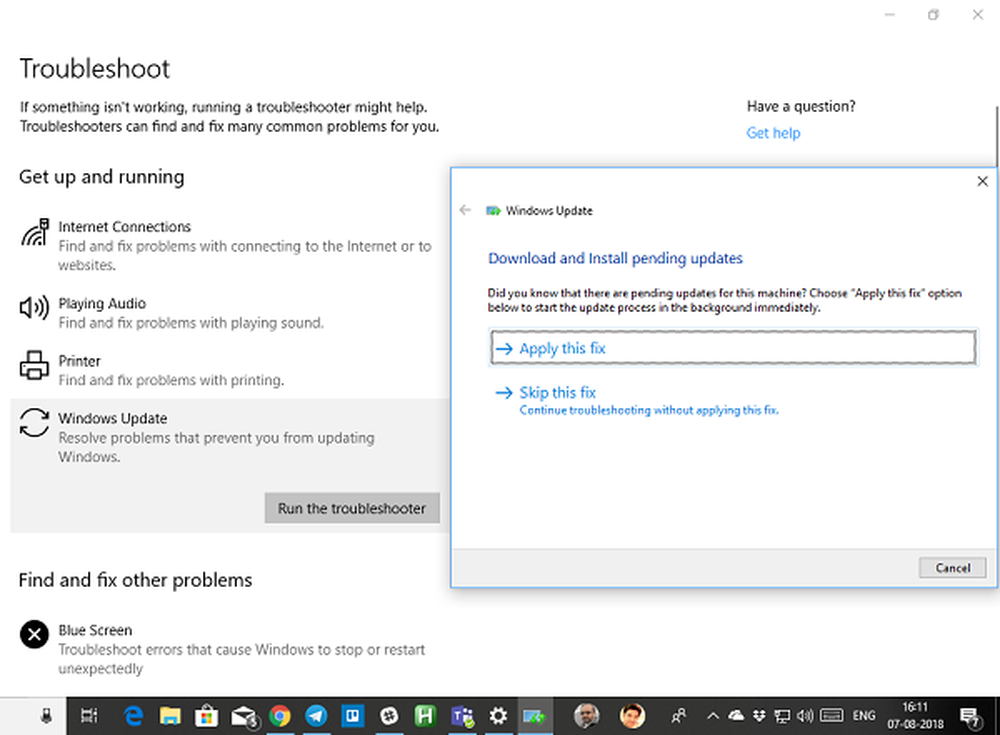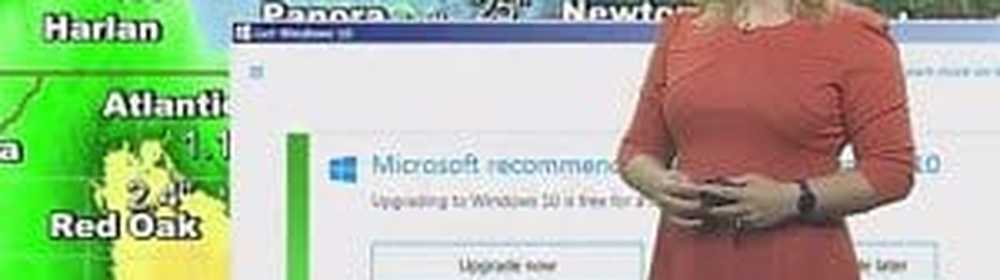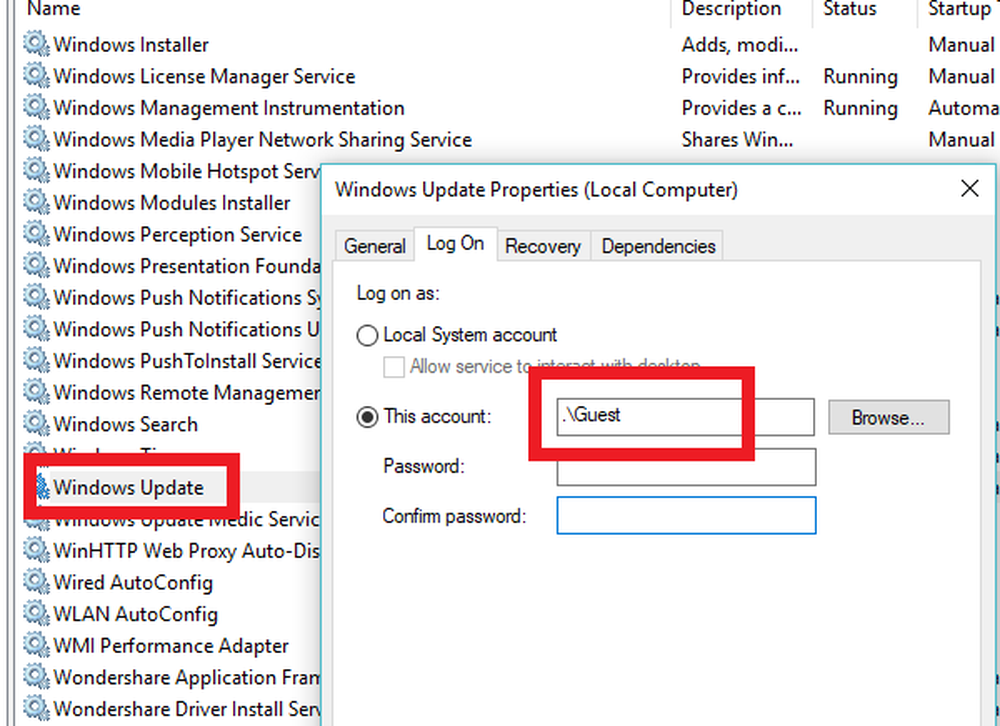Actualizarea Windows 10 nu a reușit să instaleze eroarea 0xca00a000

Actualizarea Windows 10 nu a reușit să instaleze eroare 0xca00a000 se afișează atunci când Windows nu a reușit să instaleze una dintre actualizările cumulative sau când există o problemă cu driverul care nu lasă Windows Update să meargă înainte. Multe ori când fișierele de sistem sunt modificate cu permisiune incorectă, acest lucru se poate întâmpla. Va trebui să remediați permisiunea de instalare de încredere împreună cu rezolvarea problemei driverului. Urmați aceste sfaturi pentru a rezolva această eroare de instalare.
Fixați eroarea Windows 0xca00a000

1] Porniți Windows Installer Module
Windows Installer Module este un serviciu Windows încorporat. Trebuie să vă asigurați că este pornită și că tipul său de pornire este setat la Automat. Puteți face acest lucru prin intermediul Managerului de servicii sau executând următoarea comandă într-un CMD elevat-
SC config trustedinstaller start = auto
Odată ce ați fost executată cu succes, ar trebui să vedeți [SC] ChangeServiceConfig SUCCESS afișat în consola Prompt Command.
Vedeți dacă acest lucru vă ajută.
2] Instalați manual actualizările
Este posibil ca sistemul dvs. de operare Windows să fi ratat instalarea unei actualizări speciale și nu reușește să meargă înainte. Puteți instala manual actualizarea descărcând-o de pe site-ul Microsoft Update Catalog. De asemenea, asigurați-vă că nu ați dezactivat Windows Update sau l-ați întârziat.
3] Ștergeți fișierele din folderul de distribuție softwarePuteți șterge conținutul directorului SoftwareDistribution și lăsați-l să înceapă de la proaspăt. Fișierele sunt descărcate într-un folder dedicat C: \ Windows \ SoftwareDistribution. Ștergeți toate fișierele din acesta după întreruperea Serviciului de actualizare Windows. În al doilea rând, încercați să reporniți computerul de mai multe ori pentru a vedea dacă procesul de actualizare începe automat.
4] Ascundeți actualizarea
Puteți alege să ascundeți această actualizare dacă doriți și să împiedicați instalarea acesteia.
5] Executați Windows Troubleshooter
Rulați acest instrument de depanare Windows Update încorporat pentru a repara problemele de actualizare cele mai comune pe Windows 10.
6] Porniți depanatorul Microsoft online
De asemenea, puteți remedia erorile de la Windows Update utilizând instrumentul de depanare online Microsoft. Acesta va scana PC-ul pentru probleme și rezolva problemele.
7] Contactați Microsoft: - Dacă nu pare să funcționeze nimic, puteți contacta întotdeauna echipa de asistență Microsoft urmând acest link.
Spuneți-ne dacă vă ajutați să rezolvați problema.